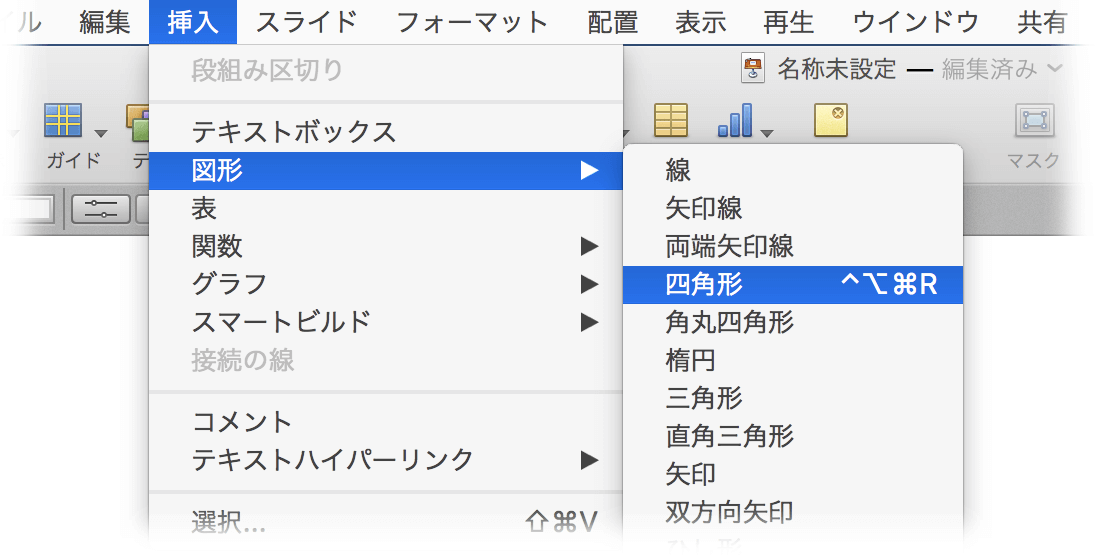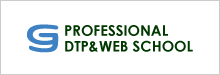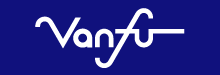作業効率を向上させるFinderまわりのキーボードショートカットあれこれ
macOSのシステム環境設定の[キーボード]の[ショートカット]を設定することで、ちょっとした作業がはかどります。
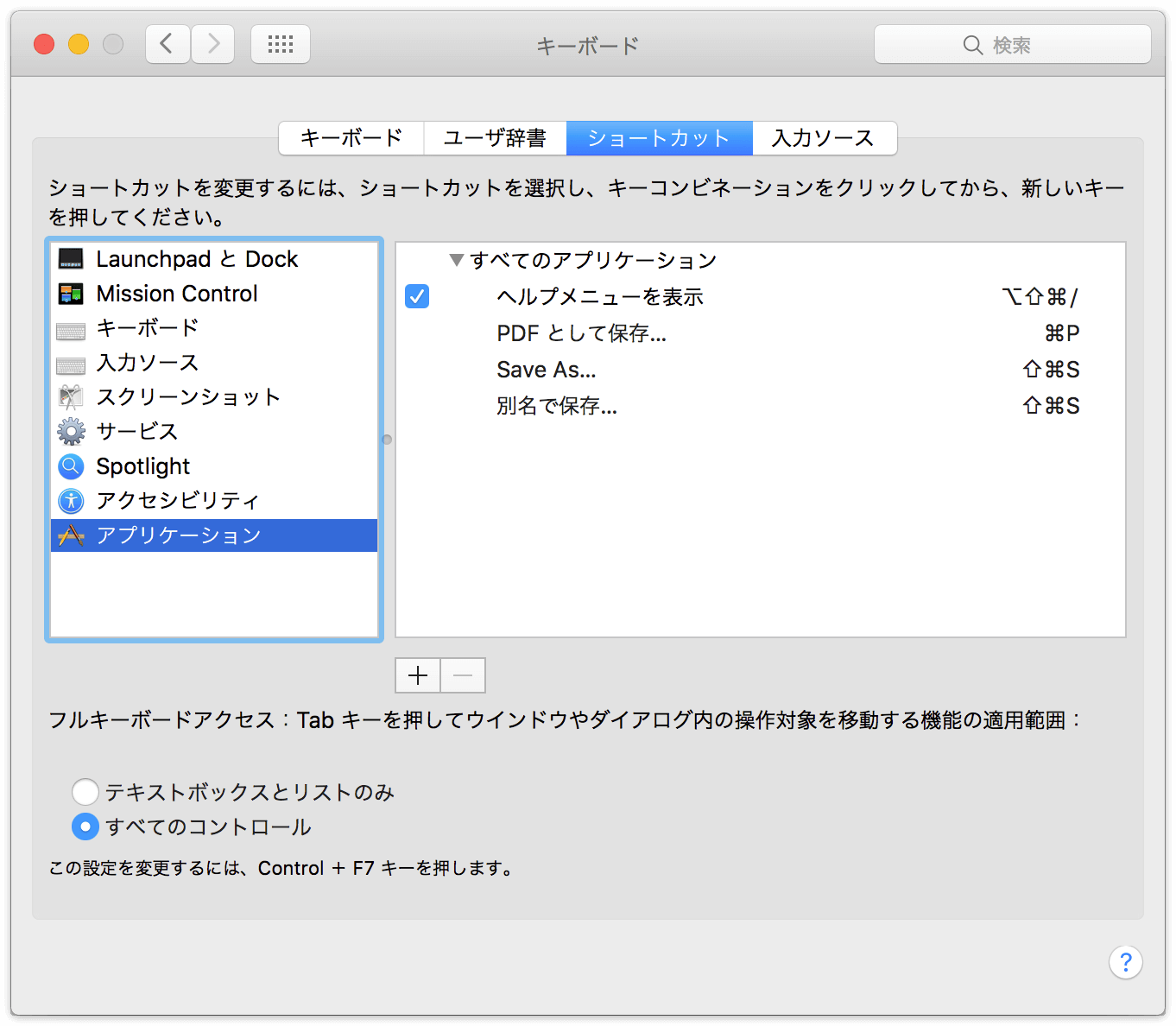
PDFに保存(⌘PP)
IllustratorやInDesign以外のアプリケーションからPDF書き出しを行うときのTipsです。
[プリント]ダイアログボックスの[PDF]ボタンをクリックして表示されるメニューから[PDFとして保存…]をクリックするのは、なんとも面倒です。
「command+P」を続けて2回押すことで[PDFとして保存…]を開くことができます。
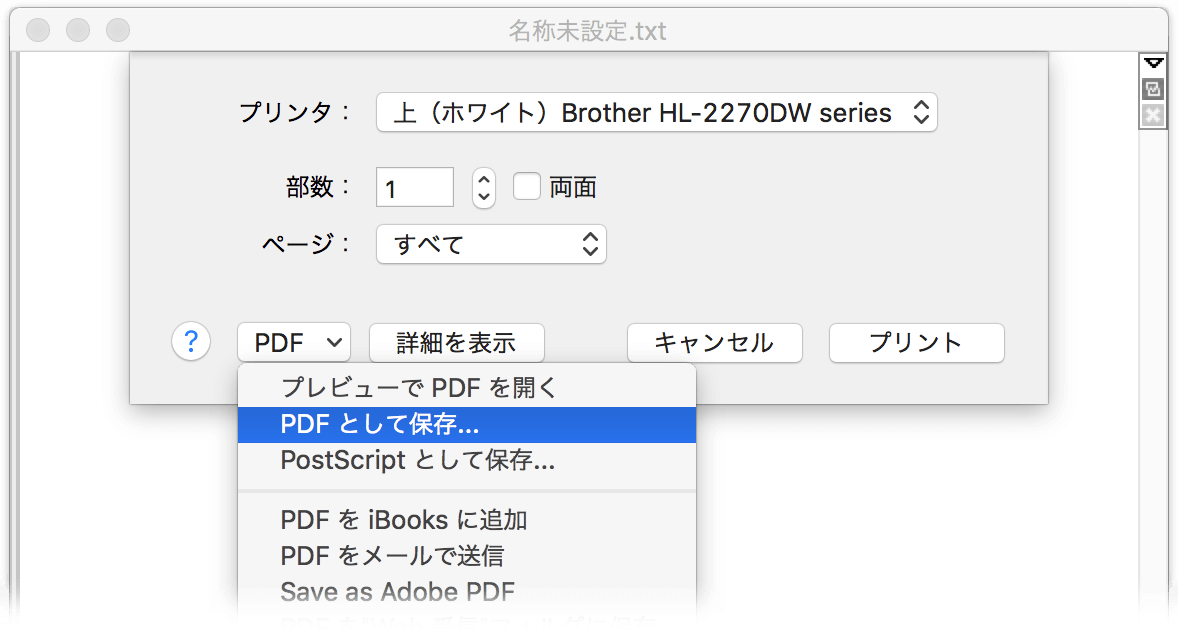
システム環境設定の[キーボード]の[ショートカット]で[アプリケーション]を選択します。
[+]ボタンをクリックして、表示されるダイアログボックスで「全アプリケーション」が選択されていることを確認します。
[メニュータイトル]に「PDF として保存…」と入力します(PDFの後に半角スペースが必要です)。
[キーボードショートカット]欄で、command+Pをキーボードでタイプし、[追加]ボタンをクリックします。
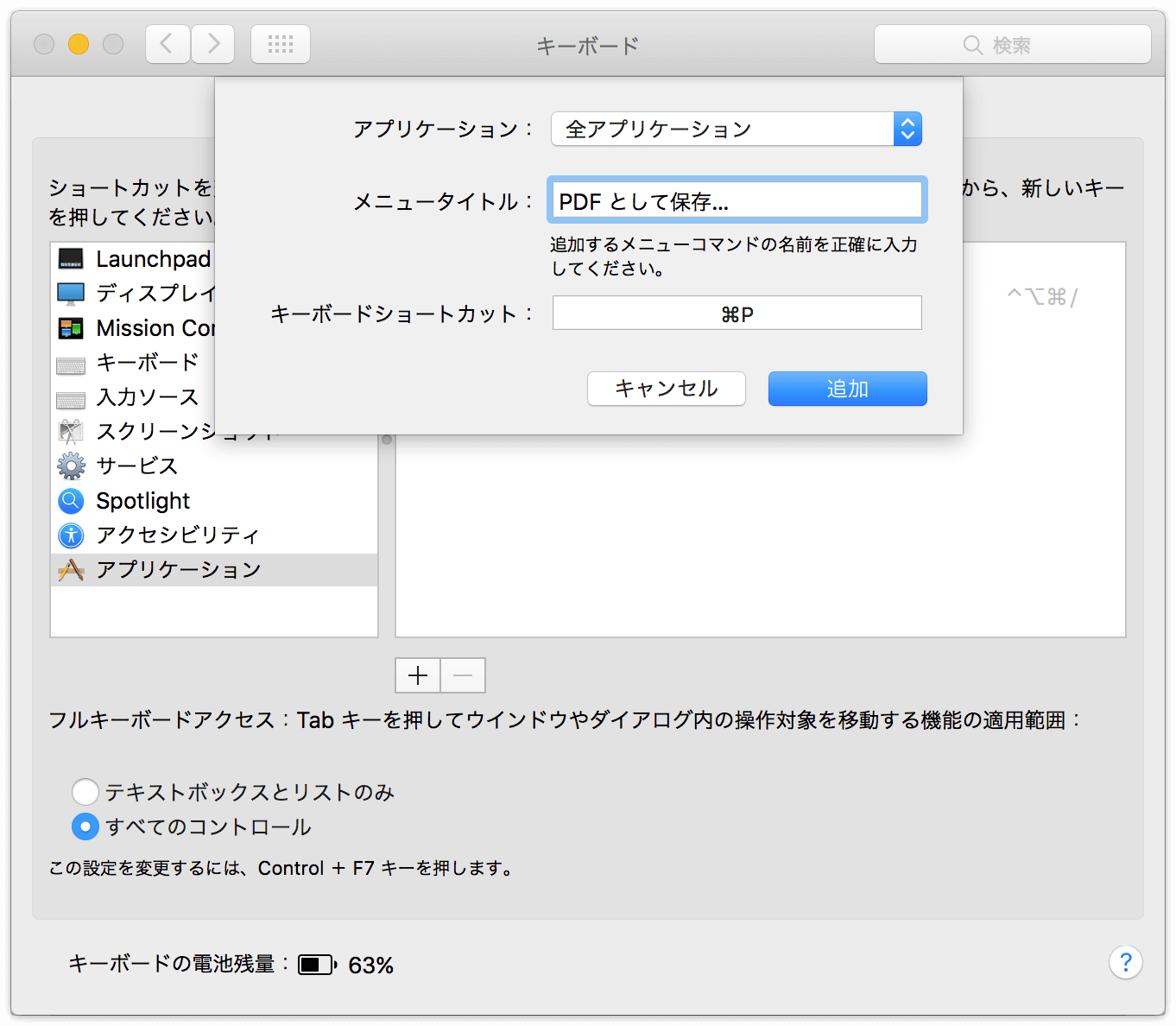
[PDF]ボタンをクリックすると表示されるメニューの[PDFとして保存]に、「⌘+P」が表示されます。
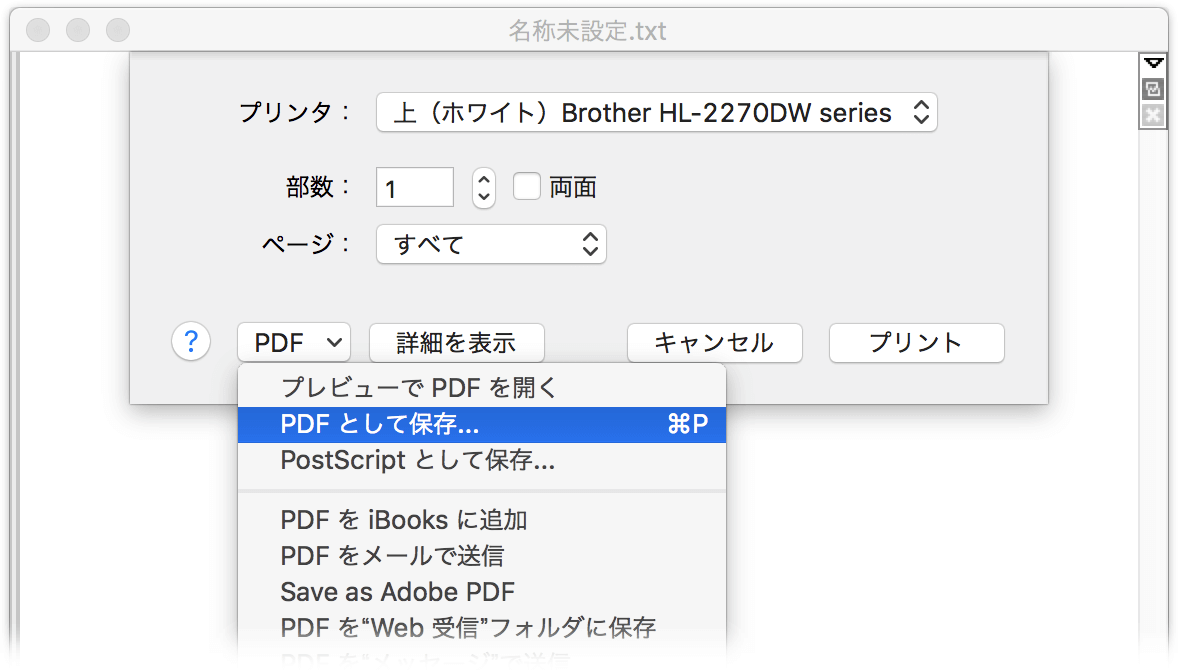
ご参考:
[別名で保存]を復活させる
Keynoteなどのアプリケーションでは、[別名で保存]を使うことができません。
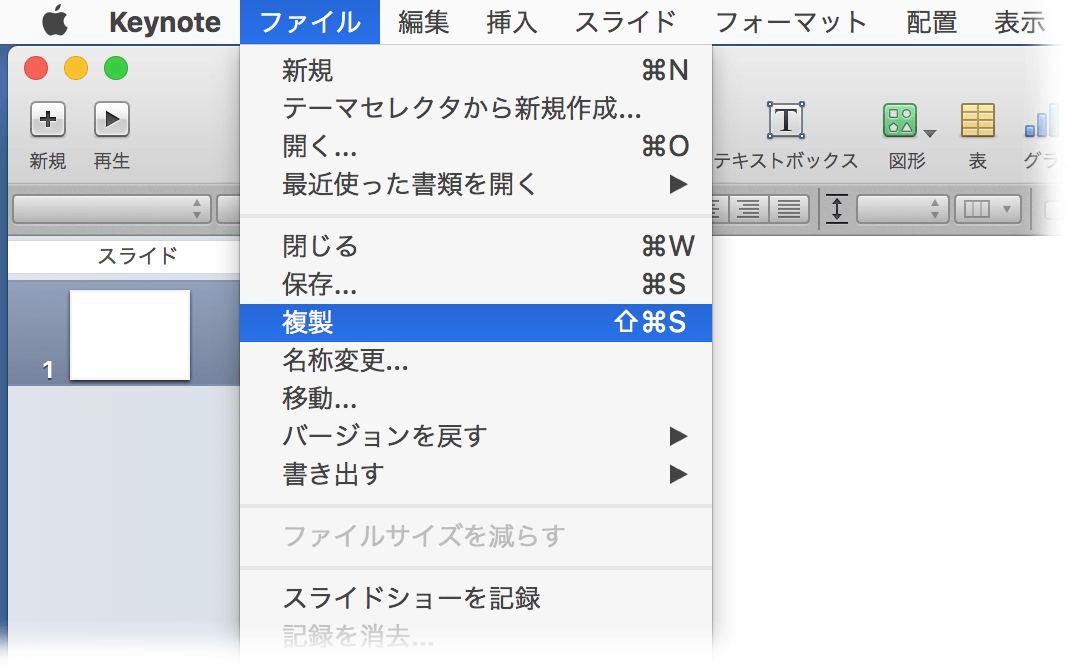
システム環境設定の[キーボードショートカット]で、メニュータイトルに「別名で保存…」、キーボードショートカットに「command+shift+Sキー」を入れます。
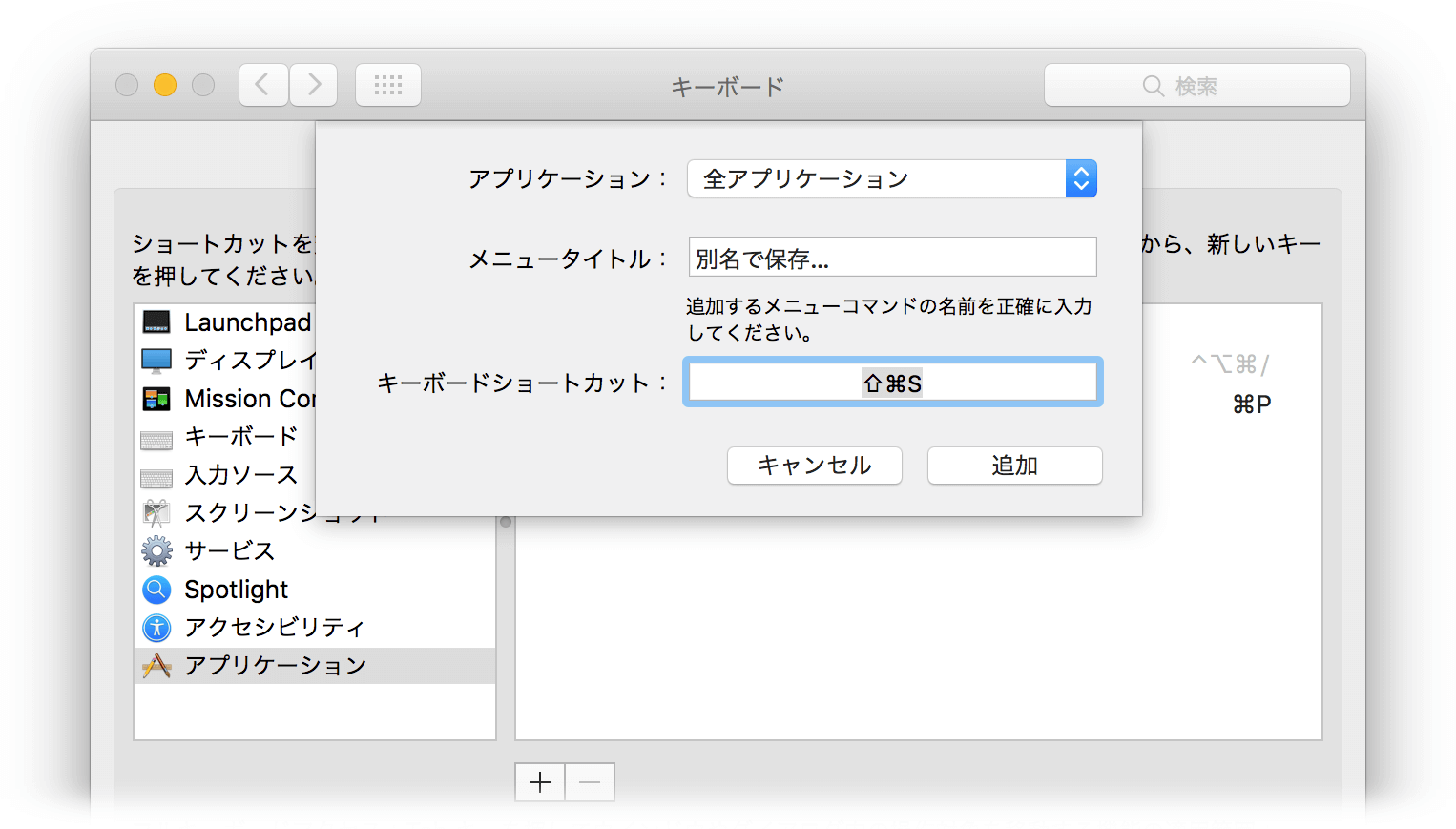
すると、[別名で保存]がメニューに出てきます。
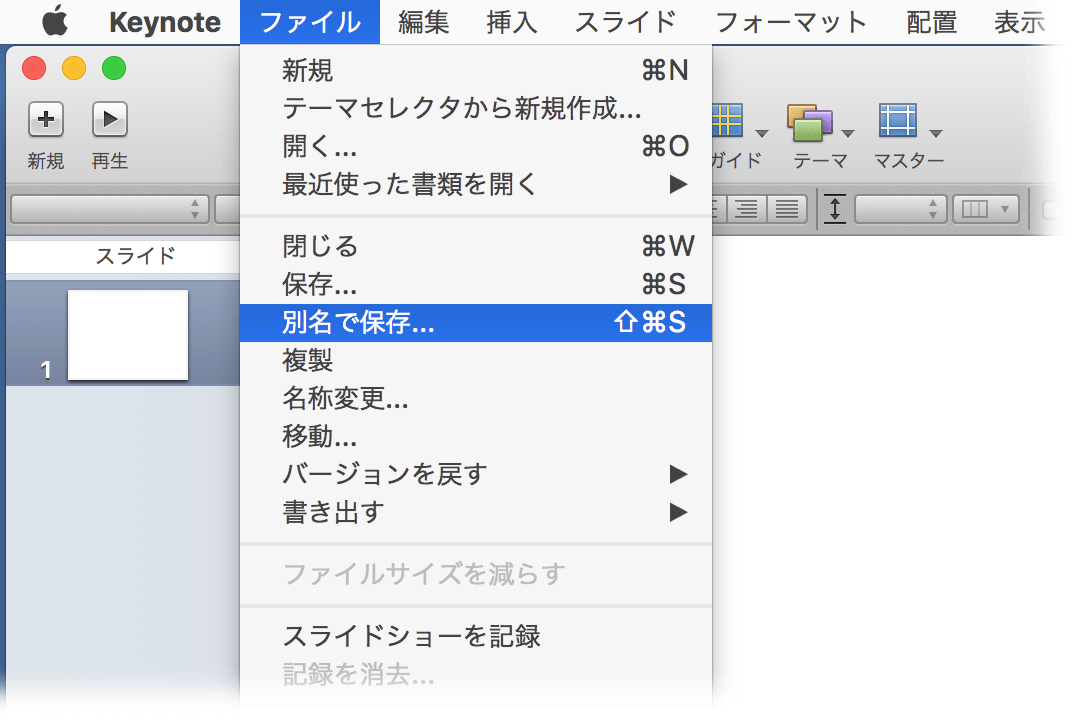
「Save As…」にも同様に設定します。
ご参考
サブメニュー
サブメニュー内に同じ項目名がある場合、システム環境設定の[キーボードショートカット]では、うまく設定することができません。
たとえば、次のサンプルのように[四角形]は、[挿入]メニューの[図形]にも、[フォーマット]メニューの[図形でマスク]のサブメニューにもあります。
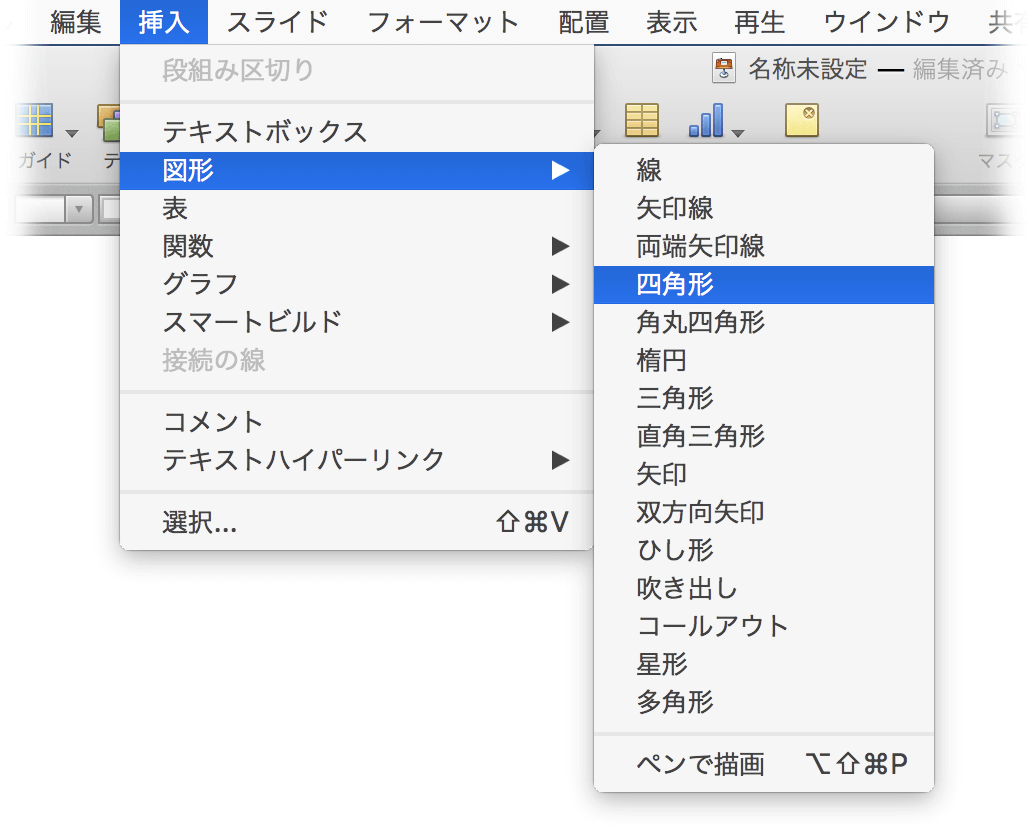
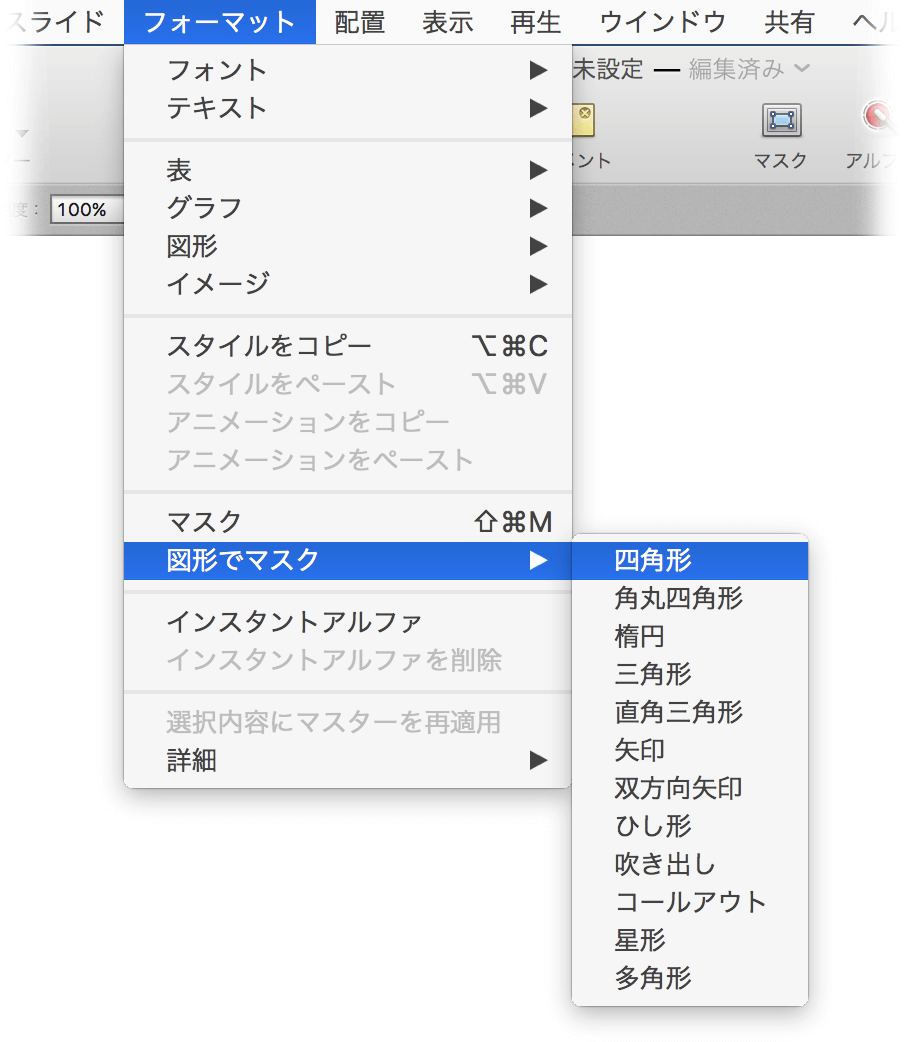
そんなときにには、メニュー/サブメニューを「->」でつなげばOK。このサンプルでは「フォーマット->図形でマスク-> 四角形」のように記述します。
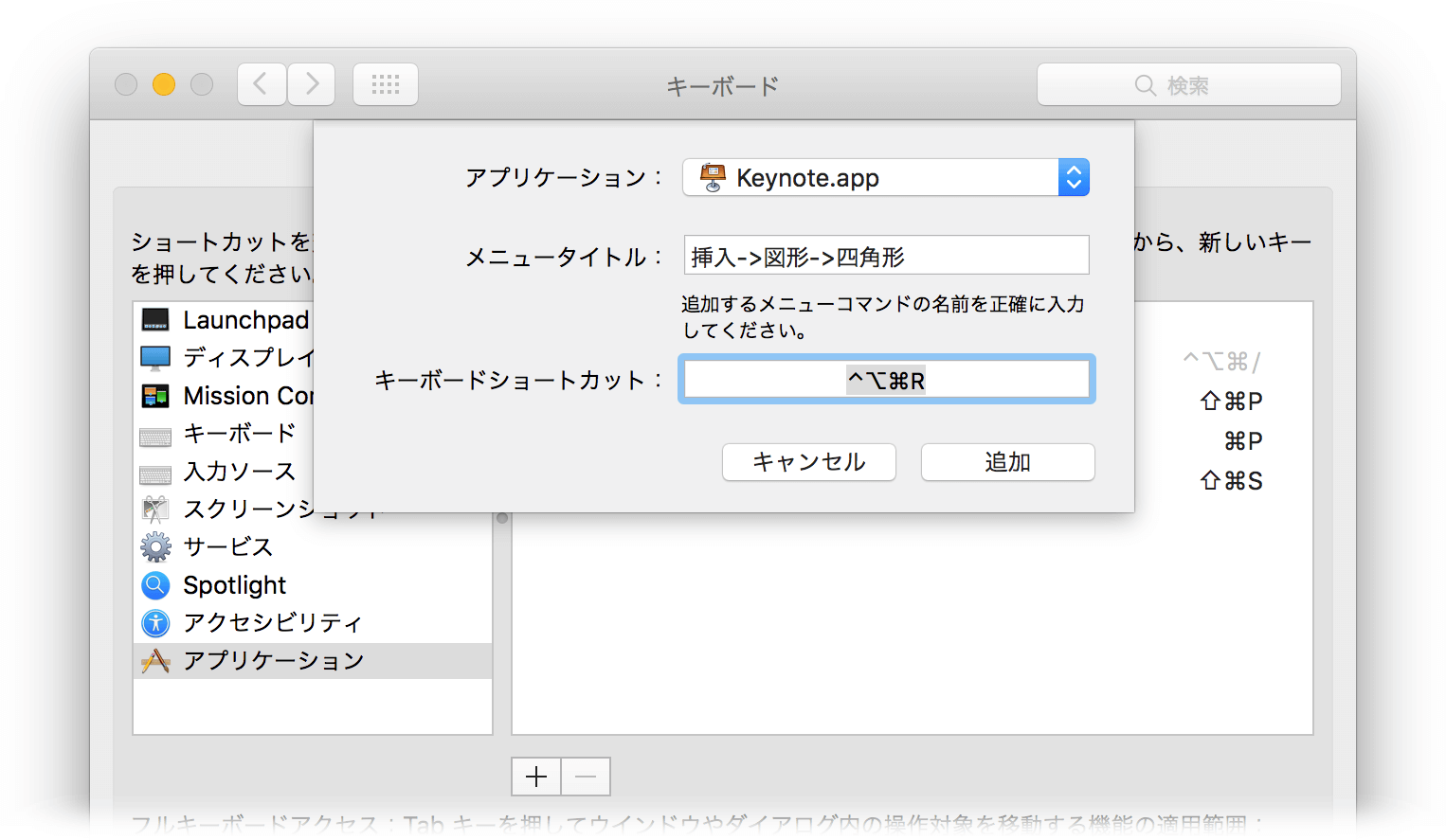
キーボードショートカットが設定されました。